Ваш Mac довольно умён, когда дело касается открытия различных файлов, вроде документов и изображений. Когда вы дважды нажмёте файл, чтобы открыть его, он откроется в подходящей для этого программе. Однако бывают случаи, когда это будет не та программа, которая вам нужна.

К примеру, изображения можно открывать сразу в программе для редактирования фото, а не в программе Просмотр. Таблицы можно открывать в Excel, а не Numbers. Это всего пара примеров, вариантов ещё очень много.
Ниже мы расскажем, как менять стандартные программы для открытия разных типов файлов.
Как изменить программу по умолчанию в macOS
1) Нажмите правой кнопкой мыши или Control + нажатие левой кнопкой на нужный файл. Или же выберите Файл на панели меню.
2) Теперь выберите Открыть в приложении и Другая.

3) Внизу окна будет меню Включить, в котором по умолчанию выбрано Рекомендуемые программы. Если нужная вам программа выше серая, в этом меню выберите Все программы. Затем выберите нужную программу.
4) Поставьте галочку рядом с Всегда открывать в приложении.
5) Нажмите Открыть.

Примечание: Если у вас нет нужных меню, нажмите кнопку Параметры снизу, и они отобразятся.
Способ 2: через «Показать инспектор»
1) Нажмите правой кнопкой мыши или Control + нажатие левой кнопкой на нужный файл.
2) Выберите Показать инспектор.
3) Пролистайте до Открывать в приложении и в меню выберите нужную программу. Если её там нет, выберите Другая.

Если вы выберите Другая, то увидите список рекомендованных программ, который можете переключить на все программы. После этого выберите нужную и нажмите Добавить.
4) В окне инспектора нажмите кнопку Настроить.
5) На появившемся окне подтвердите, что хотите открывать в выбранной программе все файлы данного типа.

Как видите, изменить стандартную программу для открытия какого-либо типа файлов на Mac очень легко.
Источник: it-here.ru
Как изменить приложения по умолчанию в macOS

MacOS поставляется с множеством полезных предустановленных приложений, они делают ее сразу же пригодной к работе. Но вам не обязательно использовать эти программы.
Safari, iTunes и Почта установлены в качестве приложений по умолчанию, это означает, что они запускаются автоматически при открытии электронной почты, аудиофайлов или веб-ссылок, но легко передать эти обязанности другим приложениям по вашему выбору. Мы покажем вам быстрый и простой способ изменения программ по умолчанию.
Что такое приложения по умолчанию?
Каждый раз, когда вы открываете определенный тип файла, скажем, MP3 или JPG, то автоматически запускается предустановленное приложение, использующееся для взаимодействия или редактирования содержимого. Как правило, это полезно, но иногда вам может не понадобиться другое приложение для воспроизведения аудиофайла, открытия страниц, или когда вы захотите отредактировать документ Word.
В этих случаях вы можете сделать так: временно изменить приложение, которое использует ваш Mac, или сделать так, чтобы этот тип файла всегда открывался другим приложением. Ниже мы рассмотрим оба варианта.
Как временно запустить файл в другом приложении
Это очень просто, и это не изменит способ, которым будут обрабатываться файлы такого типа в будущем.
Откройте Finder и перейдите к файлу, который вы хотите использовать. Щелкните его правой кнопкой мыши, что бы открыть контекстное меню. Здесь вы увидите вариант «Открыть в программе».

Выделите его, и появится список доступных приложений. Теперь просто выберите альтернативное приложение, которое вы хотите использовать, и файл откроется в этой программе.
Изменение браузера по умолчанию
Safari является браузером в macOS, но если вы установите Chrome, Firefox, Opera или любой другой веб-браузер, возможно вы захотите чтобы один из них открывал ссылки по умолчанию.
Откройте «Системные настройки» и выберите «Основные».

Здесь вы увидите настройку «Веб-браузер по умолчанию». Нажмите на раскрывающееся меню и выберите нужный браузер.
Изменение почтового приложения
Для изменения, вам нужно открыть приложение «Почта», затем нажать в левом углу верней панели Почта>Настройки, открыть выпадающее меню «Почтовый клиент по умолчанию».

Здесь вы увидите Почту и другие установленные клиенты. Выберите тот, который необходим и теперь, когда вы нажмёте адрес электронной почты, чтобы написать сообщение, откроется новое приложение по умолчанию.
Изменение приложений по умолчанию, связанных с определенными типами файлов
Запустите Finder, перейдите к соответствующему файлу и щелкните его правой кнопкой мыши, в контекстном меню и выберите «Открывать в программе».

Установите новое приложение по умолчанию, затем нажмите кнопку «Настроить» и подтвердите нажав кнопку «Продолжить» в появившемся окошке. С этого момента все файлы данного типа будут открываться с выбранной вами программе.
Рекомендуемый контент


Если вы не знаете как изменить приложения по умолчанию в Android, например для сообщений, вызовов, ссылок, музыки или видео, то воспользуйтесь нашей инструкцией.
Читать подробнее

Когда в Safari возникают трудности с загрузкой страниц или авторизацией на веб-ресурсах, наша инструкция по очистке кэша и файлов cookie должна помочь вам избавится от проблемы.
Читать подробнее

По умолчанию, установленные приложения в macOS отсортированы по имени. Для большего удобства, вы можете их упорядочить по категории, размеру, дате последнего открытия и т. д.
Читать подробнее

Темная тема позволяет изменить внешний вид интерфейса Windows 10 и некоторых его приложений, от белого к черному, что может быть полезно в условиях низкой освещенности, например, при работе в ночное время.
Windows 10
Читать подробнее

Безопасность — это основная причина, по которой определенные файлы и папки скрыты в macOS. Некоторые данные должны оставаться невидимыми, чтобы избежать стороннего вмешательства. По умолчанию, служебные и системные файлы, кеши,
Источник: tunecom.ru
Как легко изменить приложение по умолчанию на Mac?

Специалист по написанию технических текстов, который создает различные типы статей, от обзоров до практических статей для Mac.
Многие пользователи Mac хотят изменить стандартные приложения на Mac потому что они опускают расширенные функции. Каждый файл, хранящийся на вашем Mac, имеет приложение по умолчанию, используемое macOS для его запуска, дважды щелкнув по его панели в Finder. Однако в приложениях по умолчанию отсутствуют настраиваемые или мощные алгоритмы.
Все эти и другие причины вынуждают вас изменить приложение, когда оно автоматически открывается после того, как вы нажали на общий тип файла. Всякий раз, когда предустановленное приложение захватывает управление или когда вы хотите запустить AVI-видео в VLC, а не в QuickTime, измените приложение по умолчанию. Сторонние инструменты расширяют ваш репертуар утилизации.
Давайте приступим к делу и рассмотрим простейшие способы изменения сопоставлений форматов файлов по умолчанию.
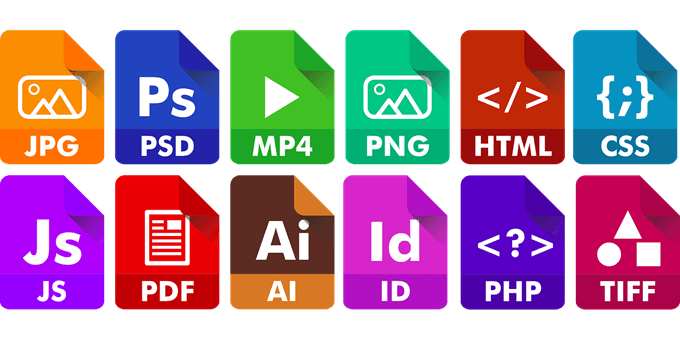
Часть 1. Сброс приложения по умолчанию для определенного файла на Mac
Изменить приложение по умолчанию для файла
Это накладывает специфический для файла контроль над связями по умолчанию. Он дает вам файл или два, которые запускаются в одном приложении. Таким образом, у вас есть документы, которые запускаются в одном приложении, а другие должны открываться в другом.
- В Finder щелкните правой кнопкой мыши или щелкните, удерживая клавишу Ctrl, файл с приложением по умолчанию, которое вы хотите сбросить.
- Выберите треугольник рядом с «Открыть с помощью», чтобы открыть меню приложения. Текущее приложение появится. Нажмите на него, чтобы открыть дополнительное рекомендуемое программное обеспечение.
- Нажмите приложение из списка доступных приложений, выберите «Другое”, Если вы не можете получить доступ к вашему предпочтительному приложению. Страница навигации запускается.
- Перейдите в приложение, которое вы хотите использовать. Для недоступных приложений нажмите «ВключитеМеню и выберите «Все приложения». Выберите приложение, нажав на него, а затем нажмите кнопку «Добавить».
- Выберите «Изменить все», чтобы все файлы, связанные с расширением, открывались в только что выбранном приложении. Предупреждающее сообщение предупреждает вас, что это влияет на все файлы, связанные с расширением. Нажмите на «Продолжить».
- Закройте окно «Информация». Указанные вами настройки сохраняются автоматически.
Для неактивного приложения, которое вы хотите применить для открытия типа файла, это связано с тем, что macOS сомневается в совместимости ассоциации. Чтобы обойти это, измените представление «Рекомендуемые приложения» для всех приложений с помощью раскрывающегося меню «Включить».

Установить приложения по умолчанию для запуска всех файлов формата формата на Mac
Этот метод полностью изменит приложение по умолчанию для всех элементов определенного формата. Например, вы можете вызвать его, чтобы настроить TXT-файлы для запуска с TextWrangler.
- Перейдите в файловую систему Mac, выберите файл универсального формата, для которого вы хотите изменить приложение по умолчанию.
- Поднимите меню «Файл» и выберите «Свойства»Или нажмите« Command + i », чтобы открыть окно« Информация ».
- Выберите «Открыть с помощью:», затем нажмите контекстное меню и выберите новое приложение, чтобы связать все файлы с определенным форматом.
- Нажмите кнопку «Изменить все» и подтвердите изменения при реквизиции.
- Выключите Get Info и при необходимости повторите для других типов файлов.
Возьмите под контроль поддержание вашего Mac
Поддержание в ловкости вашего Mac подчеркивает устранение помех, удаление цифровой грязи, вымывание мусора и аккуратную организацию содержимого. Помимо предоставления вам многофункционального инструмента для технического обслуживания, наши iMyMac PowerMyMac создает более привлекательную обстановку. Выполнение глубокого сканирования для очистки продлевает срок службы вашего компьютера и помогает защитить ваши данные.
Загрузите PowerMyMac, чтобы дать вашему Mac безопасную пару рук избегайте хлама, приведите в порядок и оптимизируйте свой компьютер. Он работает как вонь для быстрой и высокодинамичной операционной системы. Он защищает от ненужных файлов, обеспечивает чистоту вашего оборудования и ускоряет вашу систему. Вооружитесь этой инновационной утилитой, чтобы следить за использованием диска Mac.

Часть 2. Как изменить приложение по умолчанию на Mac для других версий файлов
Метод 1: изменить программу просмотра изображений по умолчанию
Это изменит приложение по умолчанию для запуска определенного изображения. Он имитирует процесс изменения связанного приложения для всех типов файлов.
- Прикрепите изображение в Finder и проверьте наличие расширений, таких как .jpg и .png.
- Щелкните правой кнопкой мыши по изображению и выберите «Получить информацию» в появившемся контекстном меню.
- Перейдите в раздел «Открыть с помощью» на странице «Информация». Он расположен у подножия всплывающего окна.
- Выберите раскрывающееся меню «Открыть с помощью», чтобы получить доступ к ряду приложений, разработанных для файлов определенного типа.
- Выберите приложение, с которым вы хотите запустить этот вид изображения.
- Нажмите кнопку «Изменить все ..» под раскрывающимся меню «Открыть с помощью», чтобы установить это приложение по умолчанию для этого файла. Каждый файл с таким расширением запускается в выбранном приложении, если дважды щелкнуть или щелкнуть по нему правой кнопкой мыши и выбрать «Открыть» в контекстном меню.
- Нажмите кнопку «Продолжить» во всплывающем диалоговом окне, чтобы применить изменения ко всем элементам этого типа.
Это изменение будет применено к любому изображению, имеющему расширение файла. Реализуйте это изменение специально для других типов изображений или расширений, таких как PNG и GIF.
Метод 2: установите Firefox в качестве браузера по умолчанию
Как и Chrome, вы также можете изменить браузер по умолчанию в Firefox.
- Нажмите «Настройки» в меню Firefox на панели.
- Идти к «Общие», ударь «MAKEПо умолчанию».
- Выберите «Пользователь Firefox» для проверки в диалоговом окне MacOS.
- Вышеуказанные шаги применяются в том же духе, чтобы установить Chrome в качестве браузера по умолчанию.
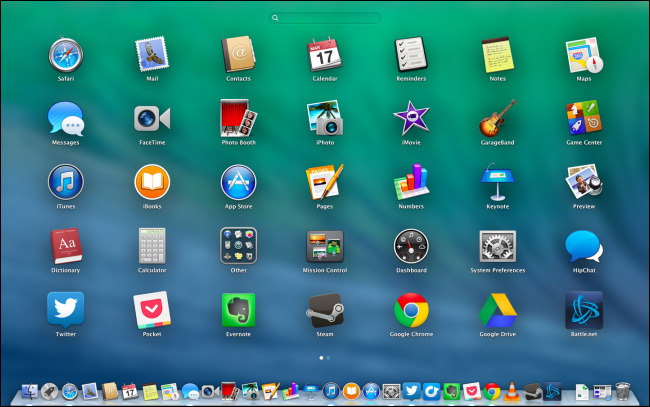
Часть 3. Простой способ изменить другие приложения по умолчанию
Приложение #1 Календарь по умолчанию
- Запустите Календарь в каталоге «Приложения» или введите «Календарь» в центре внимания.
- Нажмите «Настройки календаря» в списке «Календарь» в строке меню.
- Выберите раскрывающееся меню «Default Calendar App».
- Выберите нужное приложение календаря из списка.
Приложение #2 Средство чтения почты по умолчанию
- Запустите Mail из папки приложений или введя «ПочтаВ центре внимания.
- Нажмите Настройки почты в списке параметров «Почта» в строке меню.
- Выберите предпочитаемое почтовое приложение в раскрывающемся меню «Средство чтения электронной почты по умолчанию».
Заключение
Некоторые приложения также позволяют обойти другие системные настройки по умолчанию. Это изменение распространяется на все элементы этого формата, открытые в Mac OS X для активированной учетной записи пользователя. к изменить тип файла для ассоциации, вызовите метод «Get Info» или стороннее приложение захватывает формат файла или автоматически идентифицирует его.
Если вы загружаете приложение, дублирующее функции системы, получите способ установить установленную программу по умолчанию. Выполните шаги, которые мы обсуждали выше, чтобы настроить ваше почтовое приложение или что-то еще. Изменение стандартных приложений позволит вам быстрее захватывать предметы, чем при использовании ресурсоемких приложений.
Знаете ли вы еще одну хитрость, чтобы изменить приложение по умолчанию на вашем Mac? Мы хотели бы услышать об этом!
Рейтинг: 4.6 / 5 (на основе 71 рейтинги)
Источник: www.imymac.com